Daptar eusi
Bari ngagunakeun VLOOKUP atawa HLOOKUP fungsi, aya hiji argumen tabel Asép Sunandar Sunarya wajib dimana urang nyetel rentang pikeun néangan up nilai. Ku kituna pikeun neuleuman kumaha carana nyieun hiji argumen tabel arrays dina Excel, artikel ieu bakal nyadiakeun Anjeun sareng 3 conto mangpaat kalawan léngkah seukeut.
Unduh Buku Latihan Praktek
Anjeun bisa ngundeur témplat Excel gratis ti dieu sareng prak sorangan.
Jieun Table Array.xlsx
Naon Éta Table Array dina Excel
Lamun urang ngagunakeun VLOOKUP atawa HLOOKUP fungsi mangka urang ngasupkeun rentang sél nyaéta B5:C7 dina rumus. Jeung rentang nu disebut table_array argumen. Fungsi Lookup milarian kriteria anu cocog dina array ieu.

Dina gambar di luhur, fungsi VLOOKUP naluruh nilai anu cocog dina B10 dina rentang B5:C7 . B5:C7 nyaéta argumen tabel array di dieu.
3 Métode Nyiptakeun Table Array dina Excel
Pikeun nunjukkeun conto, urang' Bakal nganggo set data di handap ieu anu ngagambarkeun penjualan sababaraha salesperson dina dua taun berturut-turut.

1. Jieun Table Array pikeun Fungsi VLOOKUP dina Excel
Dina conto anu pangheulana, urang bakal diajar kumaha cara nyieun table array pikeun fungsi VLOOKUP .
Léngkah-léngkah:
- Ketik rumus ieu dina Sél D14 :
=VLOOKUP(B14,B5:D11,2,0)
- Lajeng pencét tombol Enter .
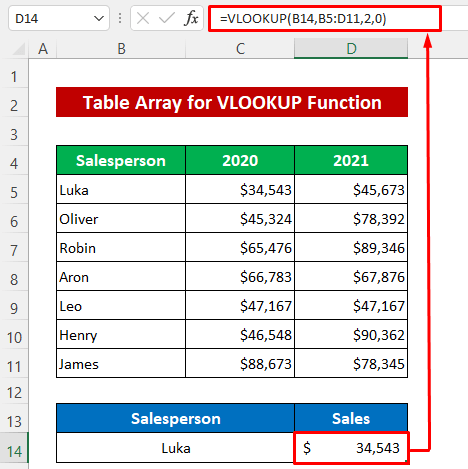
Tingali yén rentang pilarian B5:D11 nyaeta argumen table array.

Baca deui: Kumaha Ngagunakeun VLOOKUP Table Array Dumasar Nilai Sél dina Excel
2. Mapping jeung Nyieun Table for VLOOKUP Function
Pikeun metoda ieu, urang bakal nyieun sababaraha table arrays pikeun ngagunakeun fungsi VLOOKUP. Éta sababna kuring ngarobih set data. Tabel kahiji nembongkeun kuantitas dijual nu salespersons sarta tabel kadua ngagambarkeun persentase bonus nurutkeun rentang kuantitas. Kahiji, urang bakal nangtukeun rentang ngaranna pikeun tiap tabel.
Lengkah-lengkah:
- Pilih data tina tabel kahiji.
- Teras ketik nami dina kotak rujukan sél sareng pencét Enter .
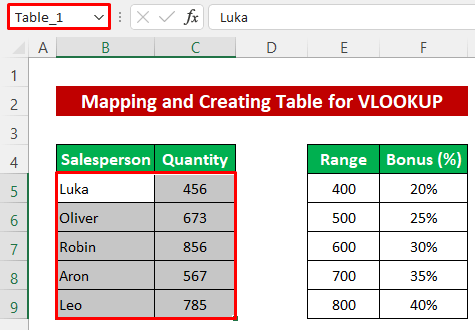
- Sapertos prosedur anu sami, setel nami pikeun tabél kadua.

Ayeuna urang néangan kuantitas, rentang, jeung bonus pikeun salesperson nu tangtu.
- Dina Sél C12 , tuliskeun rumus ieu-
=VLOOKUP(B12,Table_1,2,0)
- Engké, pencét tombol Asupkeun tombol pikeun meunangkeun kuantitas Luka .

- Sered ka handap Eusian Cecekelan ikon pikeun nyalin rumus Aron jeung Leo .
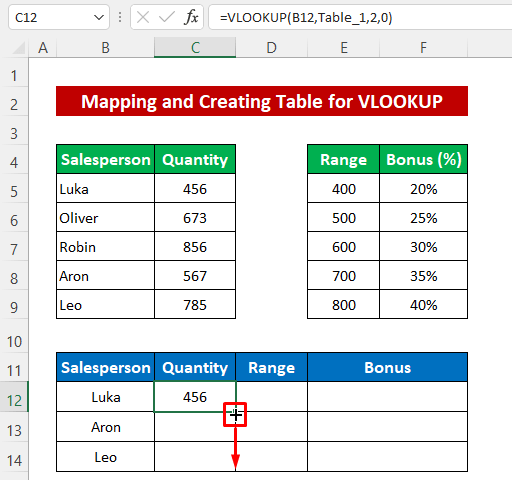
Ayeuna urang bakal manggihan persentase bonus nurutkeun rentang kuantitas. Kusabab kuantitasna henteu pasti kana kisaran éta kami nganggo perkiraan perkiraan dina VLOOKUP fungsi.
- Dina Sél D12 , ketik rumus ieu-
=VLOOKUP(C12,Table_2,2,1)
- Pencét tombol Asupkeun .
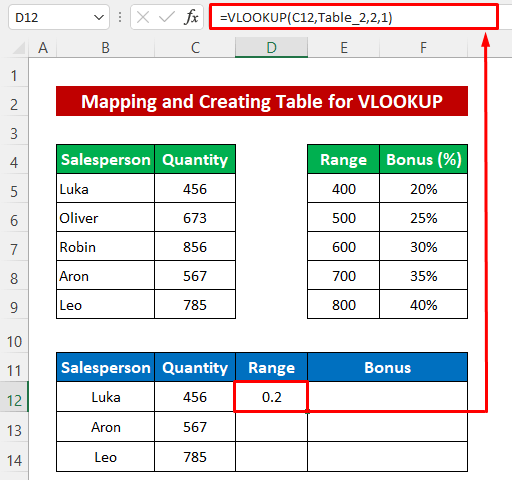
- Paké deui alat Eusian handle pikeun nyalin rumus.

Ahirna, urang bakal manggihan jumlah bonus.
- Tulis rumus di handap ieu dina Sél E12 –
=C12*D12
- Sanggeus éta, pencét tombol Asupkeun pikeun meunangkeun kaluaran.

- Terus pake Eusian Handle alat nepi ka rengse.

Ayeuna tingali, jumlah bonus dievaluasi ngagunakeun dua susunan tabel.
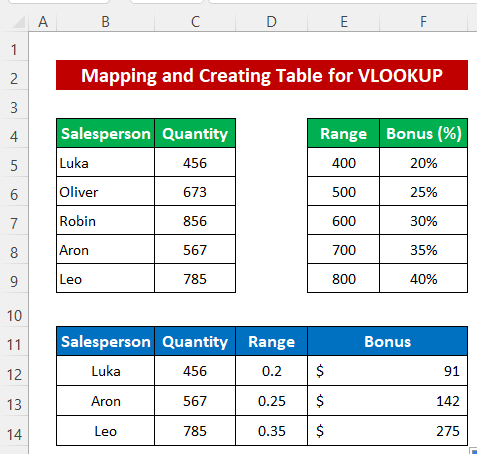
Baca Selengkapnya: Kumaha Namikeun Asép Sunandar Sunarya dina Excel (Kalayan Léngkah-léngkah anu Gampang)
Bacaan Sarupa
- Jieun Grup ku Interval Sarua dina Excel Pivot Table (2 Métode)
- Kumaha Manggihan Table Array dina Excel (4 Conto Cocog)
- Jieun Tabél dina Excel nganggo Data (5 Cara)
- Naon Éta Tabel Array dina VLOOKUP? (Dipedarkeun ku Conto)
- Kumaha cara Nyelapkeun Tabel Pangsi dina Excel (Pedoman Lengkah-demi-Lengkah)
3 . Anggo Fungsi VLOOKUP ku Nyieun Variabel Table Array dina Excel
Pamungkas, urang bakal diajar nyieun variabel tabel array pikeun VLOOKUP jeung INDIRECT fungsi . Pikeun éta, kuring parantos ngarobih deui set data sareng ngadamel dua tabel pikeun nunjukkeun penjualan salami dua bulan. Kahiji, urang bakal nangtukeundingaranan rentang pikeun tabél.
Pikeun rentang data tabel kahiji, kuring ngaranna Maret .
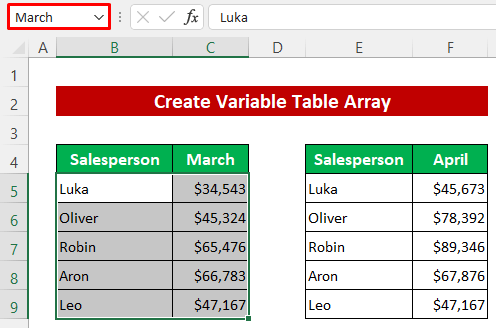
Jeung ngaranna April pikeun tabel kadua.

Ayeuna hayu urang make susunan tabel ieu pikeun meunangkeun jualan salesperson tina dua susunan tabel.
Léngkah-léngkah:
- Tulis rumus ieu dina Sél E12 –
=VLOOKUP(B12,INDIRECT(D12),2,0)
- Terus ngan pencét tombol Enter .
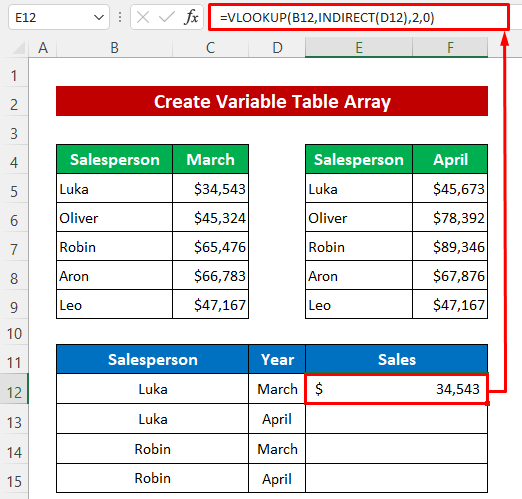
- Ahirna, sered ka handap ikon Fill Handle pikeun nyalin rumus.
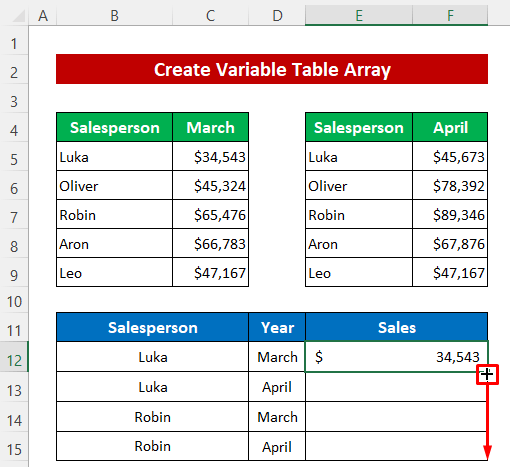
Teu lila, anjeun bakal meunang kaluaran saperti gambar. di handap.

Baca deui: Kumaha Ngagunakeun VLOOKUP Table Array Dumasar Nilai Sél dina Excel
Pro & amp; Kontra Ngagunakeun Table Array dina VLOOKUP
- Anjeun tiasa ngapetakeun sareng hiji tabel upami datana tina tabel individu anu dihubungkeun sareng aya hubunganana antara aranjeunna.
- Saméméh ngagunakeun éta rumus, Méré ngaran pikeun tabél bisa nyieun sintaksis leutik.
- Leuwih loba susunan tabel bisa dipaké pikeun fungsi VLOOKUP .
- Lamun tabel teu disambungkeun, mangka henteu kudu make susunan tabel dina VLOOKUP.
Hal-hal anu kudu Diinget
- Papaat ngagunakeun VLOOKUP Table Array upama tabél-tabélna saling pakait.
- Table Array kudu leuwih ti 2 tabél.
Kacindekan
Muga-muga prosedur anu dijelaskeun di luhur bakal cekap pikeunnyieun tabel Asép Sunandar Sunarya dina Excel. Punten naroskeun patarosan naon waé dina bagian koméntar sareng punten pasihan tanggapan.

